Composants de code pour les applications canevas
Les développeurs professionnels peuvent utiliser Power Apps component framework pour créer des composants de code utilisables dans leurs applications canevas. Pour plus d’informations : Vue d’ensemble de Power Apps component framework
Les créateurs d’applications peuvent utiliser Power Apps component framework pour créer, importer et ajouter des composants de code aux applications canevas à l’aide de Microsoft Power Platform CLI. Certaines API pourraient ne pas être disponibles dans les applications canevas. Nous vous conseillons de vérifier chaque API pour savoir où elle est disponible.
Considérations de sécurité
Avertissement
Les composants de code contiennent du code qui peut ne pas être généré par Microsoft et peut potentiellement accéder aux jetons de sécurité et aux données lorsqu’ils sont rendus dans Power Apps Studio. Lors de l’ajout de composants de code à une application canevas, assurez-vous que les solutions de composants de code proviennent d’une source fiable. Cette vulnérabilité n’existe pas lors de la lecture de l’application canevas.
Lorsque vous ouvrez une application canevas qui contient des composants de code dans Power Apps Studio, un message d’avertissement concernant un code potentiellement dangereux apparaît. Les composants de code dans l’environnement Power Apps Studio accèdent aux jetons de sécurité. Ainsi, seuls les composants émanant de sources de confiance doivent être ouverts. Les administrateurs et les personnalisateurs de système doivent examiner et valider tous les composants de code avant de les importer dans un environnement et de les rendre disponibles aux créateurs pour une utilisation dans leurs applications. L’éditeur Default s’affiche si vous importez des composants de code via une solution non gérée ou si vous avez utilisé pac pcf push pour installer le composant de code.

Conditions préalables
- Une licence Power Apps est requise. Plus d’information : Licence Power Apps component framework
- Les privilèges de l′administrateur système sont requis pour activer la fonctionnalité Power Apps component framework dans l’environnement.
Activer la fonctionnalité Power Apps component framework
Pour ajouter des composants de code à une application, vous devez activer à la fonctionnalité Power Apps component framework dans chaque environnement dans lequel vous souhaitez l’utiliser. Par défaut, la fonctionnalité de composant Power Apps est activée pour les applications pilotées par modèle. Pour autoriser un environnement à utiliser des composants de code à l’intérieur de ses applications :
Connectez-vous à Power Apps.
Sélectionnez Paramètres
 , puis sélectionnez Centre d′administration.
, puis sélectionnez Centre d′administration.
Dans le volet de gauche, sélectionnez Environnements, sélectionnez l’environnement dans lequel vous souhaitez activer cette fonctionnalité, puis sélectionnez Paramètres.
Développez Produit et sélectionnez Fonctionnalités.
Dans la liste des fonctionnalités disponibles, activez Power Apps component framework pour les applications canevas, puis cliquez sur Enregistrer.

Mise en œuvre des composants de code
Une fois que vous avez activé la fonctionnalité Power Apps component framework dans votre environnement, vous pouvez commencer à implémenter la logique pour les composants de code. Pour un didacticiel pas à pas, accédez à Créer votre premier composant de code.
Ajouter des composants à une application canevas
Accéder à Power Apps Studio.
Créez une application canevas ou modifiez une application existante à laquelle vous souhaitez ajouter le composant de code.
Important
Assurez-vous que le fichier .zip de la solution contenant les composants de code est déjà importé dans Microsoft Dataverse avant de passer à l’étape suivante.
Dans le volet de gauche, sélectionnez Ajouter (+), puis sélectionnez Obtenir plus de composants.

Sélectionnez l’onglet Code, sélectionnez un composant dans la liste, puis sélectionnez Importer.
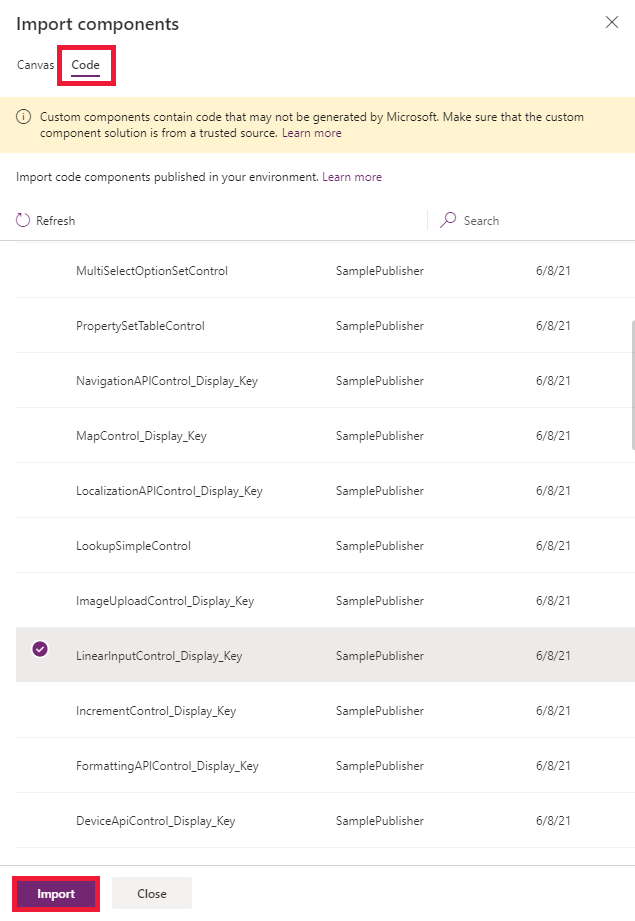
Dans le volet de gauche, sélectionnez +, développez l′option Composants de code, puis sélectionnez le composant pour l′ajouter à l′application.

Notes
Vous pouvez également ajouter des composants en sélectionnant Insérer > Personnalisé > Composant d’importation. Cette option sera supprimée dans une version future, nous vous suggérons donc d’utiliser le flux décrit ci-dessus.
Dans l’onglet Propriétés, notez que les propriétés du composant de code sont affichées.

Notes
Les composants de code existants peuvent être réimportés en mettant à jour la version manifeste du composant de code si vous souhaitez que les propriétés soient disponibles dans l’onglet Propriétés par défaut. Comme précédemment, les propriétés restent disponibles dans l′onglet des propriétés Avancé.
Supprimer un composant de code d’une application canevas
Ouvrez l’application dans laquelle vous avez ajouté le composant de code.
Dans le volet de gauche, sélectionnez Arborescence, puis sélectionnez l’écran dans lequel vous avez ajouté le composant de code.
En regard du composant, sélectionnez Plus (...), puis sélectionnez Supprimer.

Enregistrez l’application pour voir les modifications.
Mettre à jour des composants de code existants
Chaque fois que vous mettez à jour les composants du code et que vous souhaitez voir les modifications apportées à l’exécution, vous devez modifier la propriété version dans le fichier manifeste. Nous vous conseillons de modifier la version du composant chaque fois que vous apportez des modifications.
Notes
Les composants de code existants sont mis à jour uniquement lorsque l’application est fermée ou rouverte dans Power Apps Studio. Lorsque vous rouvrez l’application, vous êtes invité à mettre à jour les composants de code. Le simple fait de supprimer ou d′ajouter des composants de code de nouveau dans l’application ne permet pas de les mettre à jour. Publiez d’abord toutes les personnalisations dans la solution mise à jour, sinon les mises à jour apportées au composant de code n’apparaîtront pas.
Voir aussi
Vue d’ensemble de Power Apps component framework
Création de votre premier composant de code
Découvrir Power Apps Component Framework
Notes
Pouvez-vous nous indiquer vos préférences de langue pour la documentation ? Répondez à un court questionnaire. (veuillez noter que ce questionnaire est en anglais)
Le questionnaire vous prendra environ sept minutes. Aucune donnée personnelle n’est collectée (déclaration de confidentialité).